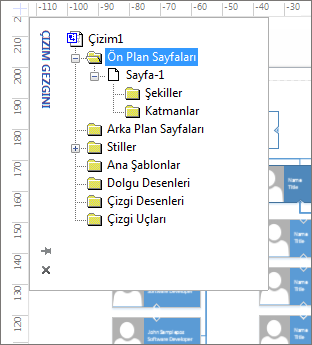Not: En güncel yardım içeriklerini, mümkün olduğunca hızlı biçimde kendi dilinizde size sunmak için çalışıyoruz. Bu sayfanın çevirisi otomasyon aracılığıyla yapılmıştır ve bu nedenle hatalı veya yanlış dil bilgisi kullanımları içerebilir. Amacımız, bu içeriğin sizin için faydalı olabilmesini sağlamaktır. Buradaki bilgilerin faydalı olup olmadığını bu sayfanın sonunda bize bildirebilir misiniz? Kolayca başvurabilmek için İngilizce makaleye buradan ulaşabilirsiniz .
Çizim Gezgini penceresinde seçerek bir diyagram sayfasındaki şekli veya bir gruptaki alt şekli belirleyebilirsiniz.
Çizim Gezgini penceresini kullanma
-
Geliştirici sekmesinde, Göster/Gizle grubunda Çizim Gezgini onay kutusunu seçin. Çizim Gezgini penceresinde Çiziminizi köşesinde görüntülenir.
-
Aşağıdakilerden birini veya birden fazlasını yapın:
-
Klasörü açmak veya kapatmak için çift tıklatın.
-
Bir öğenin adını değiştirmek için öğeyi tıklatın, F2'ye basın, vurgulanan metnin üzerine yazıp ENTER tuşuna basın. Böylece şeklin adı değişir, ancak şekil etiketindeki metin bundan etkilenmez.Ad değişikliğini hemen iptal etmek için, ESC tuşuna basın. Klasörlerin veya yerleşik stillerin adlarını değiştiremezsiniz.
-
Diyagram penceresinde bir şekli seçmek için, Çizim Gezgini penceresinde Ön Plan Sayfaları veya Arka Plan Sayfaları klasörünü çift tıklatın, sayfayı çift tıklatın ve ardından istediğiniz şekli tıklatın.
-
Çizim Gezgini penceresinde çiziminizdeki tüm nesneler ve öğeler listelenir. İlişkili öğeler birlikte klasörlere gruplandırılmıştır. Örneğin, tüm ön plan sayfaları için bir klasör vardır. Bu klasörde, her sayfa için sayfanın adıyla tanımlanan bir simge bulunur. Bir sayfa simgesi seçtiğinizde, bu sayfa diyagram alanında açılır.
Her sayfanın altında, o sayfadaki tüm şekillerle ve katmanlarla ilgili simgelerin bulunduğu alt klasörler yer alır. Şekil, daha küçük şekillerin birleştirilmesiyle oluşturulmuşsa, tüm bu küçük şekiller ana şekil simgesi altında bir alt klasörde temsil edilir.
Geliştirici sekmesini görünür hale getirme
Çizim Gezgini penceresini görüntülemek için Geliştirici sekmesi görünür olmalıdır. Varsayılan olarak, bu sekme gizlidir; bu nedenle bu sekmeyi görmüyorsanız ilk adım sekmeyi görünür duruma getirmektir.
-
Dosya sekmesini tıklatın.
-
Yan çubukta Seçenekler'i tıklatın.
-
Yan çubukta Şeridi Özelleştir'i tıklatın.
-
Sağ kenardaki Şeridi Özelleştir'in altında yer alan listeden, Geliştirici onay kutusunu seçin ve Tamam'ı tıklatın.